Tổng quan về XAMPP hướng dẫn cài đặt ? Đối với người làm lập trình web chắc chắn không còn xa lạ với XAMPP. Bài viết dưới đây sẽ nói tổng quan về chức năng và cách cài đặt Xampp trên máy tính của bạn nhé.

Nội dung chính:
XAMPP là gi?
Theo wikipedia :
Xampp là chương trình tạo máy chủ Web (Web Server) được tích hợp sẵn Apache, PHP, MySQL, FTP Server, Mail Server và các công cụ như phpMyAdmin. Không như Appserv, Xampp có chương trình quản lý khá tiện lợi, cho phép chủ động bật tắt hoặc khởi động lại các dịch vụ máy chủ bất kỳ lúc nào.[2]
Xampp là một mã nguồn mở máy chủ web đa nền được phát triển bởi Apache Friends, bao gồm chủ yếu là Apache HTTP Server, MariaDB database, và interpreters dành cho những đối tượng sử dụng ngôn ngữ PHP và Perl. Xampp là viết tắt của Cross-Platform (đa nền tảng-X), Apache (A), MariaDB (M), PHP (P) và Perl (P). Nó phân bố Apache nhẹ và đơn giản, khiến các lập trình viên có thể dễ dàng tạo ra máy chủ web local để kiểm tra và triển khai trang web của mình. Tất cả mọi thứ cần cho phát triển một trang web – Apache (ứng dụng máy chủ), Cơ sở dữ liệu (MariaDB) và ngôn ngữ lập trình (PHP) được gói gọn trong 1 tệp. Xampp cũng là 1 đa nền tảng vì nó có thể chạy tốt trên cả Linux, Windows và Mac. Hầu hết việc triển khai máy chủ web thực tế đều sử dụng cùng thành phần như XAMPP nên rất dễ dàng để chuyển từ máy chủ local sang máy chủ online.
Tóm tắt
XAMPP là chương trình tạo máy chủ Web (Web Server) được tích hợp sẵn Apache, PHP, MySQL, FTP Server, Mail Server và các công cụ như phpMyAdmin.
Web Server (máy phục vụ Web): máy tính mà trên đó cài đặt phần mềm phục vụ Web. Đôi khi người ta cũng gọi chính phần mềm đó là Web Server.
Hiểu đơn giản, XAMPP là ứng dụng dùng để tạo và điều hành máy chủ nội bộ (localhost).
XAMPP chính là một phần mềm cho phép bạn giả lập môi trường server hosting. Nhờ server hosting giả định này, bạn có thể chạy thử demo một website ngay trên chiếc máy vi tính của bạn không cần thiết phải mua hosting hay VPS.
Hướng dẫn cài đặt
Bước 1 : Để cài đặt XAMPP, bạn cần phải tải tập tin cài đặt trên trang chủ hệ thống. Bạn có thể download XAMPP miễn phí tại: https://www.apachefriends.org/
Bước 2: Sau khi tải xong thì các bạn Khởi chạy file
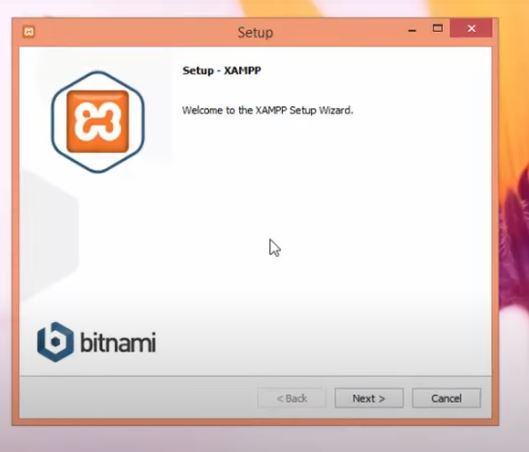
Khi bắt đầu khởi chạy, quá trình cài đặt có thể bị chặn bởi các chương trình antivirus. Bạn cứ chọn “Yes” để tiến đến các bước tiếp theo.
Bước 3: Chọn các gói thành phần
Ở bước này, bạn chọn các gói thành phần của XAMPP mà bạn muốn sử dụng. Apache, PHP và MySql là 3 phần bạn sẽ sử dụng nhiều nhất. Do đó, bạn đừng nên bỏ sót nhé!
Bước 4: Hoàn tất
Sau khi XAMPP giải nén, bạn chọn “Finish” để kết thúc quá trình cài đặt.
Hướng dẫn sử dụng phần mềm XAMPP
Sau khi cài đặt XAMPP thành công, bạn có thể quản lý các dịch vụ/service chạy nền thông qua Xampp Control Panel. Nhờ cửa sổ điều khiển, bạn có thể bật/tắt apache và mysql dễ dàng.
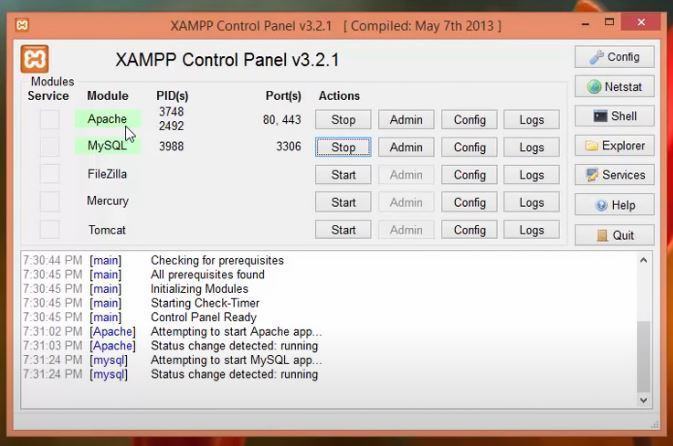
Bạn có thể truy nhập vào phpMyadmin thông qua ô nhập địa chỉ của trình duyệt web như firefox, chrome, opera,… Đồng thời, bạn cũng có thể dễ dàng quan sát thấy các thông số về phiên bản PHP – MYSQL đang sử dụng.
Để truy nhập vào trang quản trị cơ sở dữ liệu, có 2 cách:
Cách 1: nhập địa chỉ: http://localhost/phpmyadmin
Cách 2: nhập địa chỉ http://127.0.0.1/phpmyadmin










